포토샵의 레이어로 그림파일을 만들고 그것을 이용해 이모티콘으로 제출할 GIF 파일의 움직이는 이모티콘을 만들 경우가 있습니다.
그래서 이번 시간에는 움직이는 이모티콘을 포토샵에서 어떻게 만드는지 알아보겠습니다
보통 카카오톡에서 움직이는 이모티콘 사이즈가 360 X 360을 기본으로 하고 있습니다
그래서 먼저 이미지 사이즈를 360X360으로 잡고 이모티콘 작업을 합니다
프레임 단위로 이미지를 포토샵 레이어에 작업을 합니다
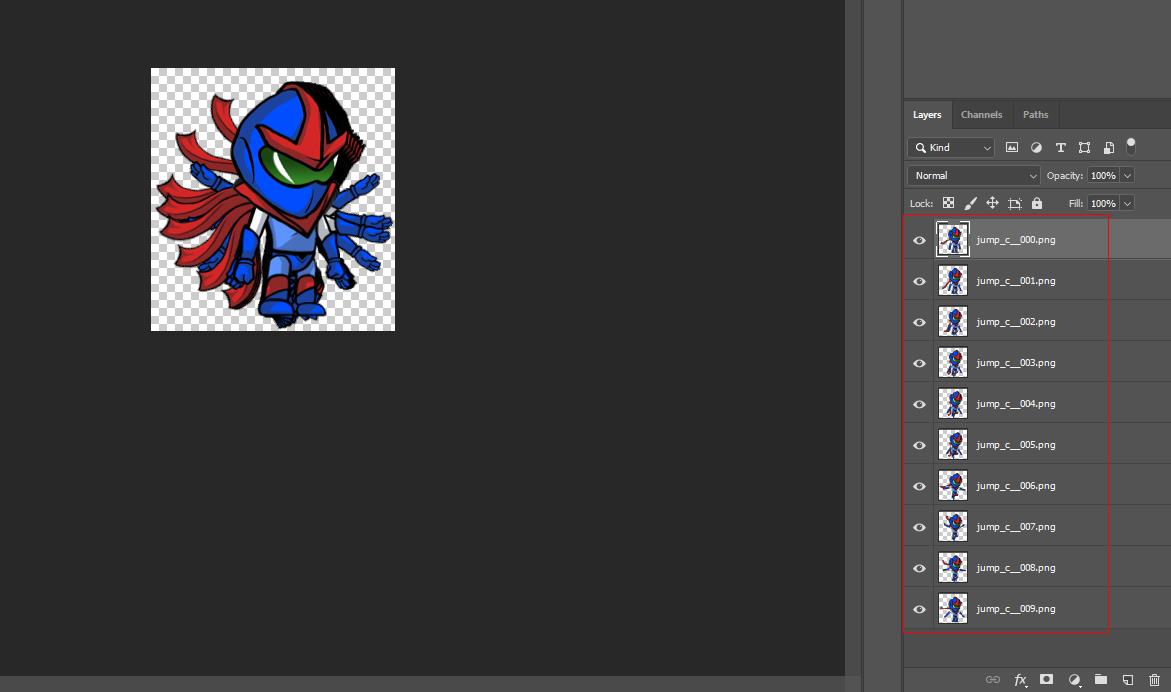
이렇게 포토샵 레이어 작업이 끝나면 window -> Timeline을 들어가서 Timeline 작업창을 엽니다.
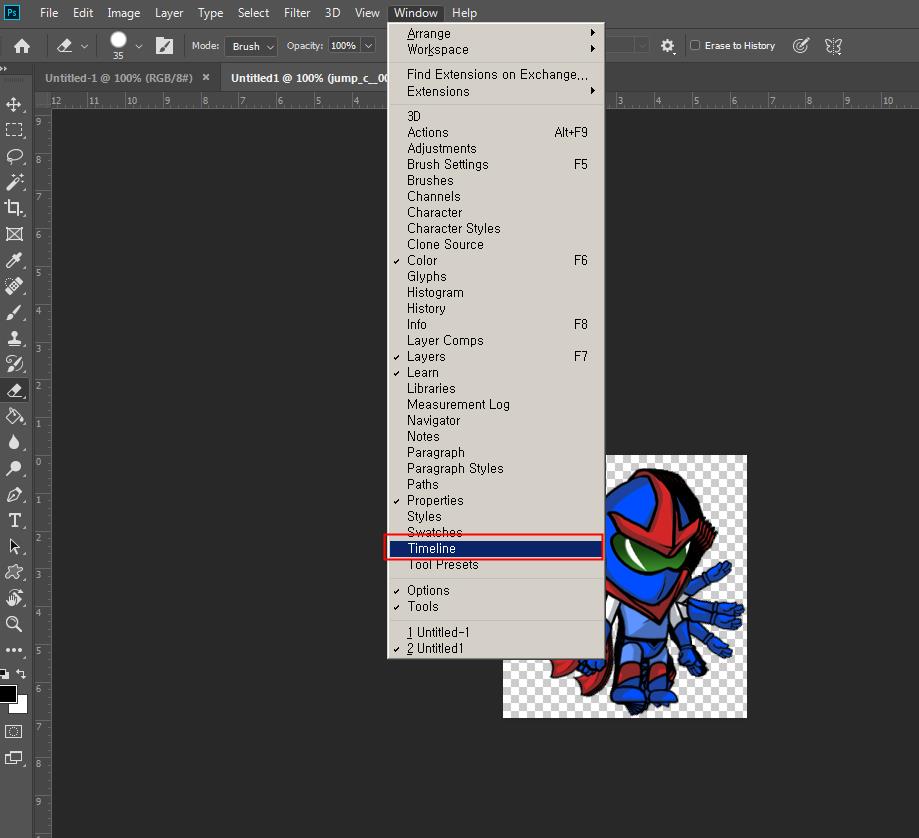
Timeline 작업창이 열리면 Create Frame Animation 을 선택하고 클릭합니다
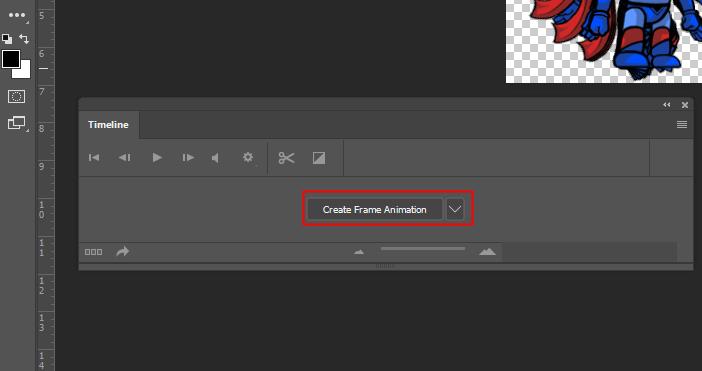
Timeline 창에 레이어를 하나한 등록 해야 하는데 타임라인 오른쪽의 작은 줄무늬 모양의 아이콘을 클릭하면 Make Frames From Layers를 들어가서 누릅니다.
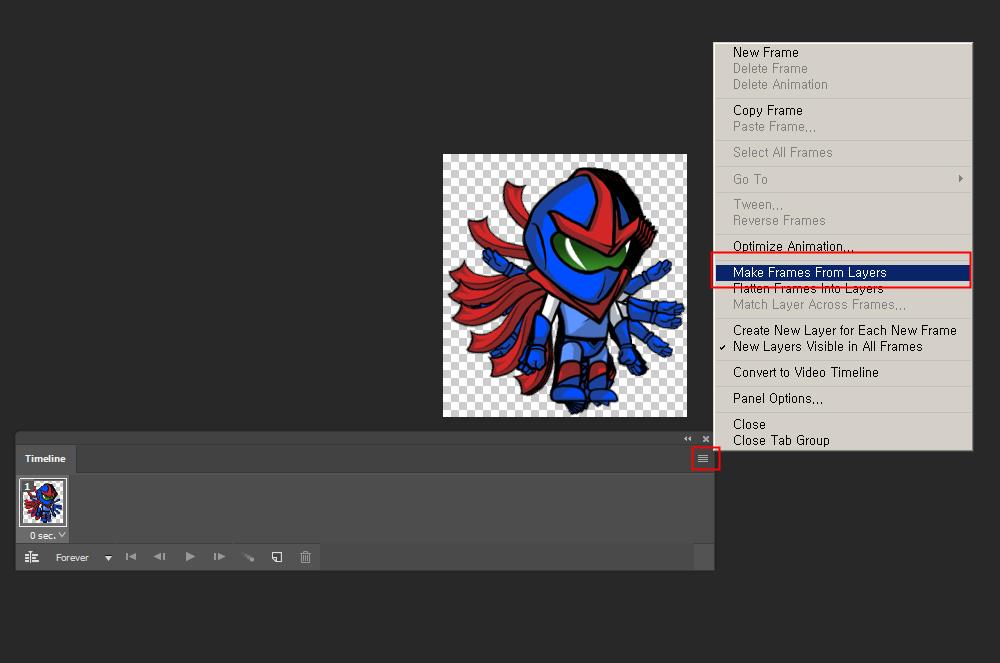
그러면 타임라인 작업창 레이어별 프레임의 그림이 등록되게 합니다
플레이하면 레이어별 프레임 소요 시간을 설정 할수 있습니다 각 프레임 아래에 숫자를 클릭하면 소요시간을 조정할 수 있습니다
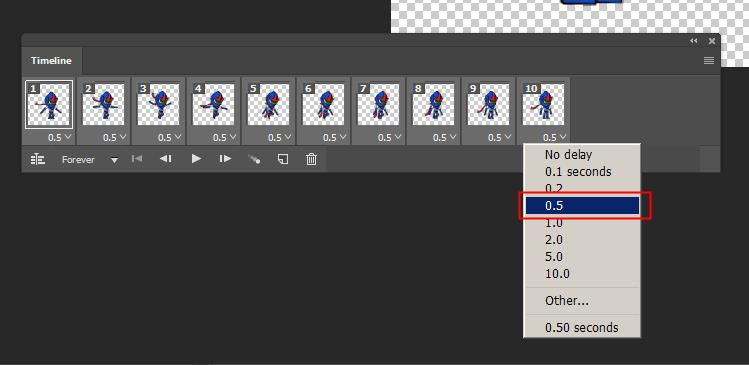
타임라인에서 작업이 끝나면 GIF파일로 출력을 하면 됩니다
Export -> Save for Web(Lagacy) 단축키는 Alt+Shift+Ctrl+s 를 누르면 GIF 파일을 출력할 수 있는 옵션 창이 나오게 됩니다
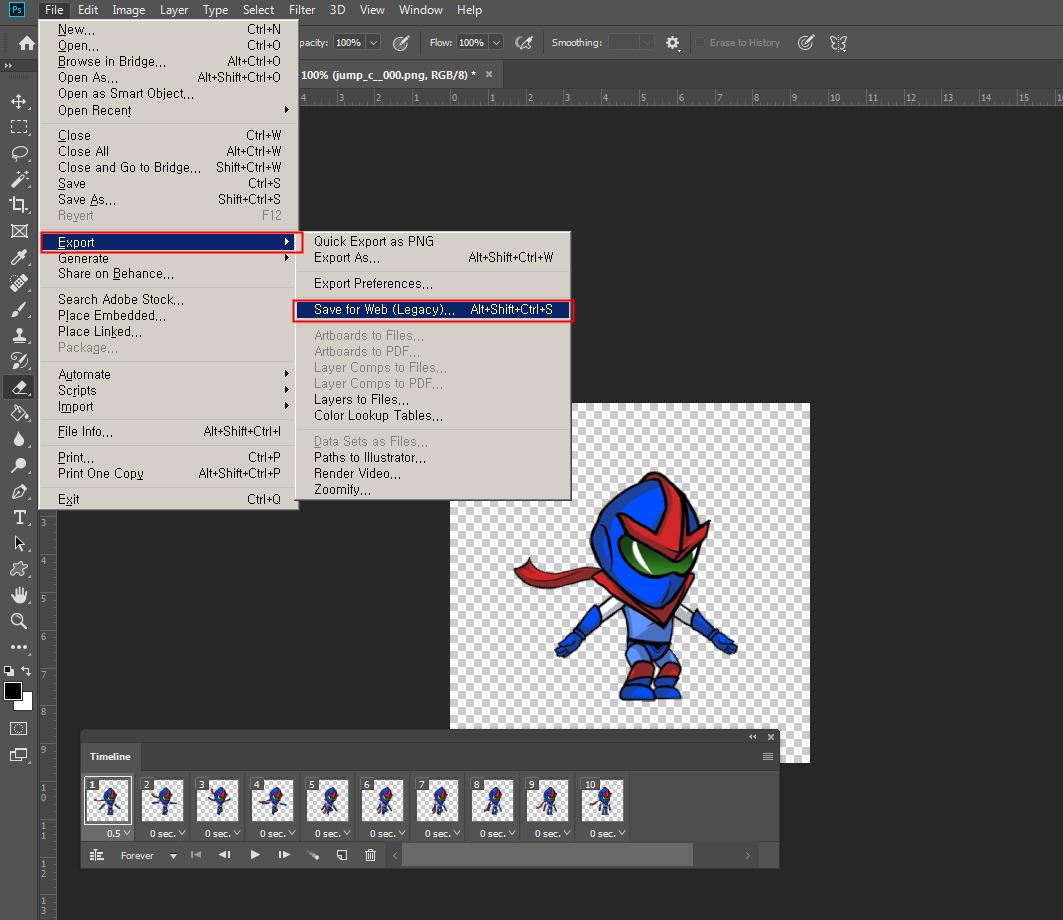
출력 옵션 창이 나오면 출력 파일을 GIF로 설정을 하고 Save 버튼을 누릅니다
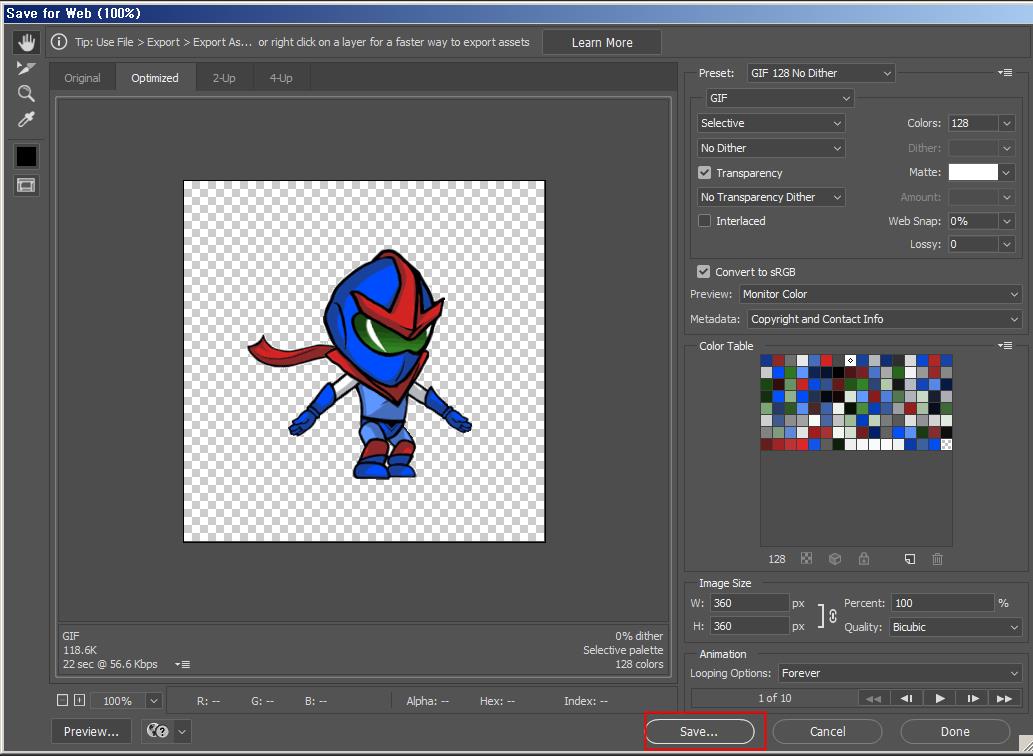
Gif 파일을 열어보고 원하는 프레임 동작이 되는지 확인합니다
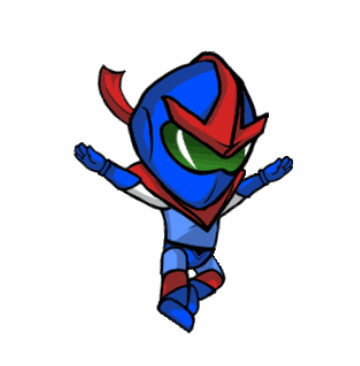
'Photoshop_ 포토샵 강의' 카테고리의 다른 글
| 포토샵 (Photoshop) 레이어(layer) 단독으로 저장 할때 포토샵 레이어 내보내기 할때 (0) | 2020.08.24 |
|---|---|
| 포토샵 레이어로 나눈 이미지 파일로 저장 하기 _ 포토샵 강의 (0) | 2020.02.21 |
| 포토샵 CC 그림과 그림 이음새 쉽게 연결하기 _ 포토샵 강의_컴퓨터 그래픽스 (2) | 2019.08.10 |
| 포토샵 CC 여러개의 그림파일을 한꺼번에 불러오기 포토샵 강의 [Photoshop tutorial]_어도비 포토샵 CS (0) | 2019.08.05 |
| 포토샵 CC 마스크 모드 활용 하여 정밀한 그림 따기 배우기 Photoshop 강의_어도비 포토샵 CS (0) | 2019.08.04 |